Каталоги и файлы для хранения проекта
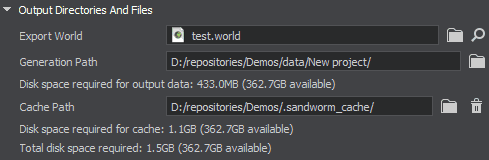
Export WorldExport World#
Export World is a world to which the terrain will be generated. If a world is open when creating a Sandworm project, it is automatically added as Export World.Export World — это мир, в котором будет сгенерирован ландшафт. Если мир открыт при создании проекта Sandworm, он автоматически добавляется как Export World.
Generation PathGeneration Path#
Sandworm stores the paths to all data sources as well as all generation parameters as an asset. So, after setting up all output parameters, save the Sandworm project by choosing File -> Save or File -> Save As and specifying the name and path for your asset.Sandworm хранит пути ко всем источникам данных, а также все параметры генерации в виде ассетов. Итак, после настройки всех выходных параметров сохраните проект Sandworm, выбрав File -> Save или File -> Save As и указав имя и путь для вашего ассета.
The Sandworm project can be stored only inside the /data folder.Проект Sandworm может храниться только внутри папки /data.
Cache PathCache Path#
Cache folder stores the data for Export Area. If you don't set the export area, the cache is created for all sources that were added to the project. This data is reused if you decide to set the export area.В папке кэша хранятся данные для Export Area. Если вы не зададите область экспорта, кэш будет создан для всех источников, которые были добавлены в проект. Эти данные будут использованы повторно, если вы решите задать область экспорта.
If Export Area is redefined, and it contains the parts of the previously defined export area, the cache is reused to speed up the generation process.Если Export Area изменилась и содержит части области экспорта, которая была выбрана ранее, кэш используется повторно для ускорения процесса генерации.
The  button is used to clean the cache folder. We recommend clearing cache before you start the terrain generation. Кнопка
button is used to clean the cache folder. We recommend clearing cache before you start the terrain generation. Кнопка  используется для очистки папки кэша. Мы рекомендуем очистить кэш перед началом генерации ландшафта.
используется для очистки папки кэша. Мы рекомендуем очистить кэш перед началом генерации ландшафта.
Информация, представленная на данной странице, актуальна для версии UNIGINE 2.19 SDK.
